Hamachi — очень популярная и удобная программа, позволяющая создать виртуальную локальную сеть между несколькими персональными компьютерами. Конечно же, у каждой известной программы есть свои аналоги: удачные и не совсем, со своими плюсами и минусами. Наиболее достойные представители и будут рассмотрены в данной статье. Стоит отметить, что одними из лучших подобных программ являлись Evolve и Tunngle, но в 2018 году они были закрыты.
Gameranger
Gameranger — довольно популярная программа, позволяющая пользователю подключится к свободному серверу, который называется комнатой, и начать играть по виртуальной локальной сети. Основной плюс данного программного обеспечения — это простота использования и незагруженность интерфейса. Так, новичок сможет быстро разобраться, как работать в программе, без каких-либо трудностей. Кроме того, на сегодняшний день Gameranger поддерживает около 800 игр, и это число до сих пор растёт. Есть и ещё один плюс — это большой онлайн, благодаря чему вы сможете найти свободный сервер, не тратя на это много времени.
Лучший аналог Hamachi забудь про мусор вроде Hamachi RAdmin
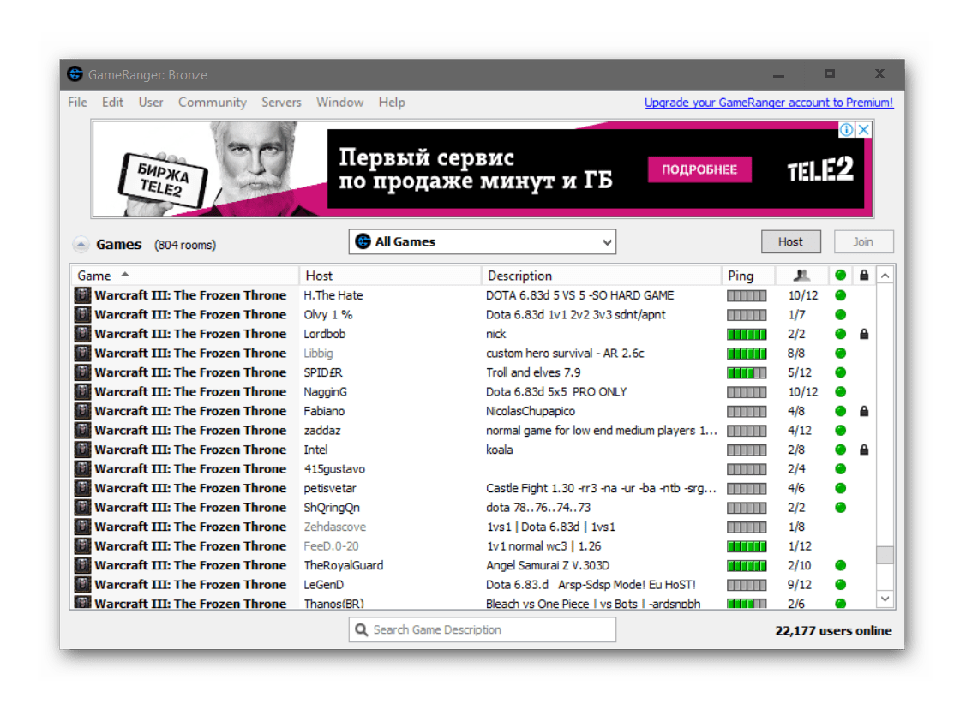
Из минусов можно отметить, что хотя программу можно установить бесплатно на официальном сайте, некоторые полезные функции будут доступны только за определённую плату. Например, лишь за 20 долларов в год вы сможете воспользоваться голосовым чатом, расширенным списком друзей и доступом к дополнительным комнатам. Помимо этого, Gameranger не поддерживает русский язык, что некоторым людям может немного затруднить работу.
NetOverNet
NetOverNet — программа, доступная на таких платформах как: Windows, Mac OSX и Linux. Работает она достаточно стабильно, без вылетов и прочих ошибок. Русский язык отсутствует, но это не может помешать пользователю, так как интерфейс здесь даже проще, чем в программе, описанной выше.

Однако у NetOverNet есть два существенных минуса. Во-первых, он не может создавать общедоступные сервера, а только частные. Во-вторых, программу можно загрузить бесплатно, но максимальное количество клиентов в этом случае будет равно всего лишь трём, чего часто может не хватать. Для того чтобы расширить количество подключаемых устройств, необходимо платить от пяти долларов в месяц.
Radmin VNP
Radmin VNP — молодой софт, имеющий существенные плюсы и минусы. К главным его достоинствам относится наличие русского языка и возможность использования всех функций на бесплатной основе, что отличает данную программу от предыдущих. Кроме того, хорошая скорость соединения обеспечивает плавную и стабильную работу. К тому же у Radmin VNP нет ограничений по количеству подключаемых ПК.

Единственным минусом, который можно отметить, является отсутствие поддержки популярных платформ, за исключением Windows.
Можно точно сказать, что каждая рассмотренная здесь программа имеет свои достоинства и недостатки. Какую же из них установить к себе на компьютер — исключительно выбор пользователя.
Источник: flexcomp.ru
Как сделать аналог Hamachi?

iswik, Все зависит от вашего провайдера. Если есть белый IP то да.
https://habr.com/ru/company/vdsina/blog/486762/
извини если обидел, но вот инструкция как это все сделать не напрягая всех
https://game-rus.ucoz.ru/articles/Server-CSGO.htm

edward_freedom, у меня комп молотит 24/7 где то в москве стоит vps с vpn и всем фаршем. Обходится дешевле провайдера за месяц
Владимир Коротенко, это у тебчя не комп а виртуалка, на таких сервер майнкрафта не запустишь (точнее будет лагать просто)

rPman, молотит 24/7 и где то в москве стоит vps с vpn и всем фаршем
это два разных компьютера.
первый это рабочая станция загрузить которую крайне сложно.
Или аренда vps или на своем пк (если провайдер даёт белый IP)
Далее опенвпн сервер поднять
Ну и клиенты должны к нему подключиться
Ответ написан более года назад
Комментировать
Нравится Комментировать
Ты уверен что тебе нужно «своё»? Zerotier/tailscale или их свободные реализации (свободные аналоги). Для свободных — понадобиться свой vps выступающий в роли координационного сервера, с учётом того что Oracle дает бесплатные vps — почему бы и нет. Хватит даже дохлых
Ответ написан более года назад
Комментировать
Нравится Комментировать
Redmin VPN отличный аналог, бесплатный, и нет гемора!
Ответ написан более года назад
Комментировать
Нравится Комментировать
Ваш ответ на вопрос
Войдите, чтобы написать ответ

- Компьютерные сети
- +2 ещё
Проблема с интернетом?
- 1 подписчик
- 6 часов назад
- 38 просмотров
Источник: qna.habr.com
Hamachi для телефонов Android — установка и настройка приложения

Многим владельцам компьютеров и ноутбуков наверняка известна программа Hamachi. С ее помощью можно организовать локальную сеть на несколько устройств, например, чтобы играть в локальный мультиплеер, обмениваться файлами и т. д. Есть ли такое приложение для мобильных устройств? На самом деле да, но у него совсем другое назначение. В данной статье мы опишем особенности мобильной версии Хамачи на Андроид, потом перейдем к процедуре установки приложения, а в конце приведем несколько аналогов, которые могут пригодиться пользователям.
Преимущества и особенности Hamachi
Мобильная версия приложения для Android называется LogMeIn Hamachi. Основная ее функция – удаленное управление компьютером или ноутбуком (Windows, Linux и Mac OS). Это совсем не то, что предлагает компьютерная программа. В основном LogMeIn используется для работы, ведения бизнеса и т. д. Но и для повседневных целей он подойдет, например, чтобы иметь возможность управлять какими-либо программами на компьютере, когда вы находитесь на работе, ставить закачки и т. д.

Рассмотрим основные особенности приложения:
- Доступ к личному или рабочему ПК в любое время, даже если вы на другом континенте. Достаточно не самого быстрого, но стабильного интернет-соединения.
- Высокая степень защиты.
- Возможность передачи файлов между телефоном и ПК.
Теперь перейдем к недостаткам:
- Не самая простая установка и настройка.
- Необходимость регистрации аккаунта.
- Бесплатная версия Hamachi Mobile ограничена по времени.
А если вам интересна программа Hamachi для компьютера, то ознакомьтесь с этой статьей.
Возможности бесплатной версии Hamachi
Приложение LogMeIn (Hamachi на Андроид) – платное. Но у него есть пробный период в 14 дней, который выдается для нового аккаунта после регистрации. После этого вам предложат оформить подписку, стоимость которой начинается от 30 долларов. Столь высокая сумма обусловлена тем, что речь идет об инструменте для бизнеса. В конце статьи мы упомянем бесплатные аналоги, а сейчас перейдем к процедуре установки приложения и нюансам его использования.
Инструкция по скачиванию и установке Hamachi
Существует два удобных способа для установки Хамачи на Андроид-телефоны и планшеты:
- Использование магазина приложений «PlayМаркет» – очень удобно, но подходит не для всех устройств.
- Использование APK-файла – не так удобно, но работает всегда.
А вот в магазине AppGallery для Huawei и Honor нужное приложение, к сожалению, отсутствует.
Сначала попробуйте воспользоваться магазином «Play Маркет», чтобы скачать Хамачи на телефон. А если это не сработает, то переходите ко второму способу.
Способ №1: Использование магазина «Play Маркет»
Магазин «Play Маркет» доступен на большинстве Android-устройств. Он отлично подходит для загрузки множества приложений, в том числе и нужного нам LogMeIn.
Инструкция, как скачать Hamachi на Андроид:
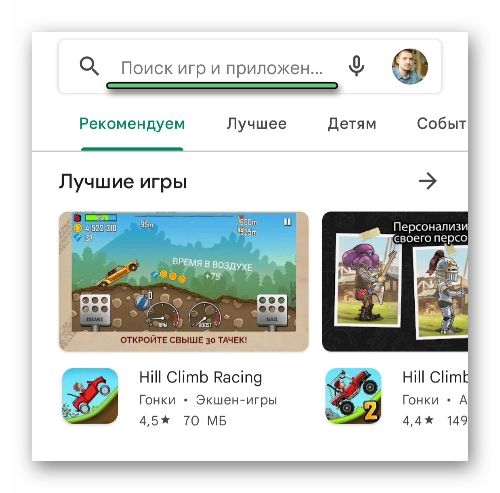
- Запустите магазин на вашем телефоне или планшете.
- Войдите в «учетку» Google, если не делали этого раньше.
- Тапните по графе поиска.
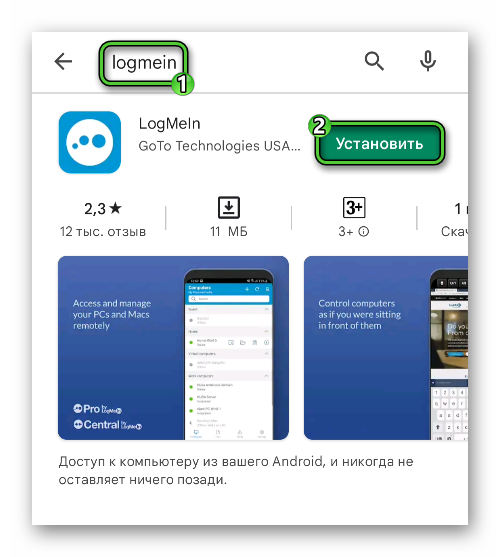
Способ №2: Использование APK-файла
Иногда на гаджетах с Android отсутствует «Play Маркет» или почему-то не получается скачать приложение таким способом. В таком случае для установки Hamachi пригодится APK-файл. Загрузите его с нашего сайта(вставить ссылку) и скопируйте в корневой каталог телефона. А теперь:
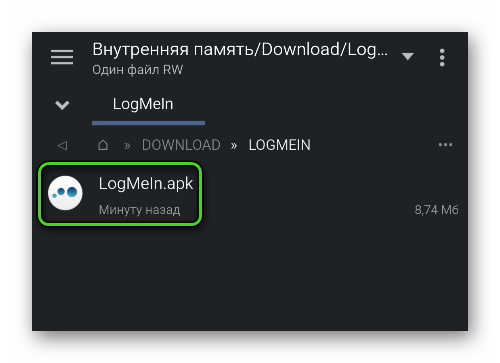
- Запустите встроенный файловый менеджер и доберитесь до этого файла.
- Тапните по его названию, чтобы открыть.
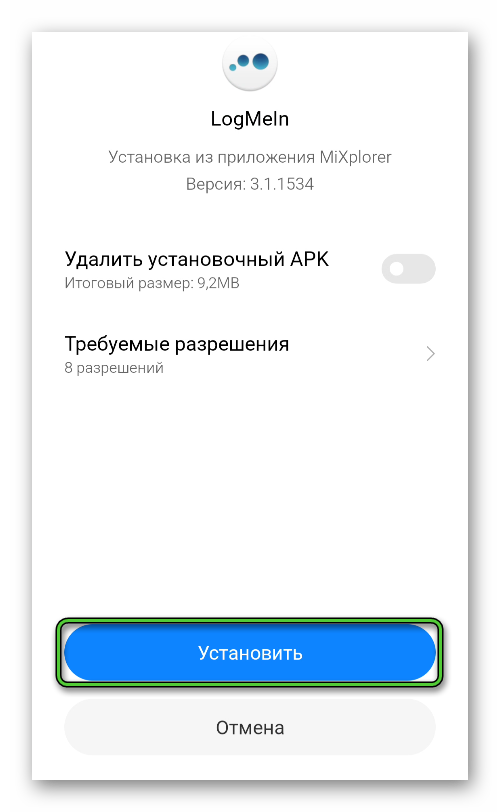
На старых устройствах установка может сразу же заблокироваться системой безопасности Android. В таком случае:
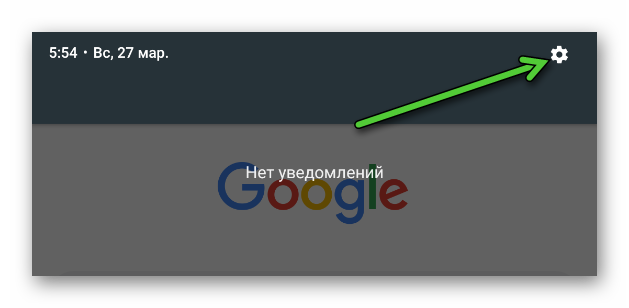
-
Перейдите к параметрам системы, например, из шторки уведомлений.
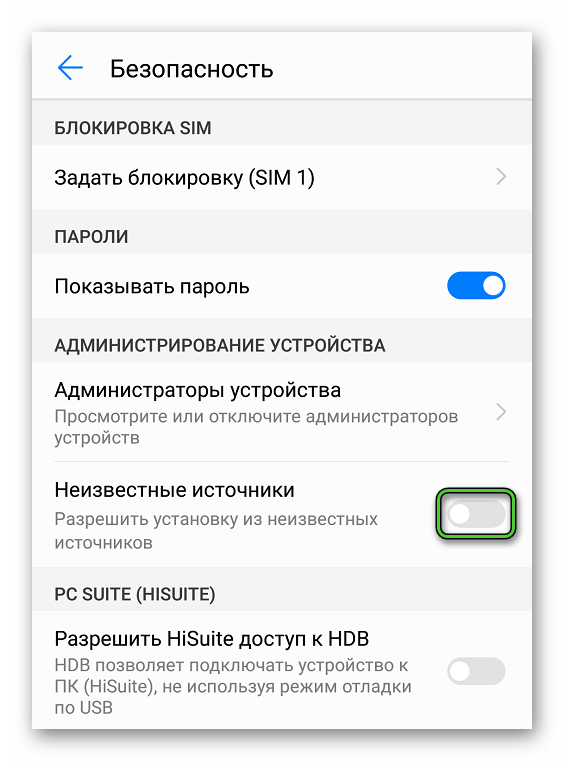
Нюансы использования приложения LogMeIn
Приложение можно открыть из «Play Маркет», через меню всех приложений или с помощью иконки на главном экране. При первом запуске появится окно авторизации. Если вы пользовались Hamachi на компьютере, то у вас уже есть аккаунт LogMeIn. Для входа введите email и пароль, а затем тапните по кнопке Log in.
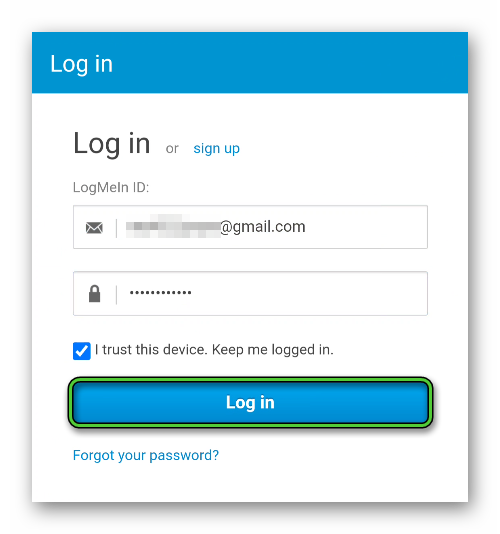
С помощью кнопки «Forgot your…» можно восстановить пароль к своему аккаунту.
Если же у вас нет аккаунта, то самое время его зарегистрировать. Для этого:
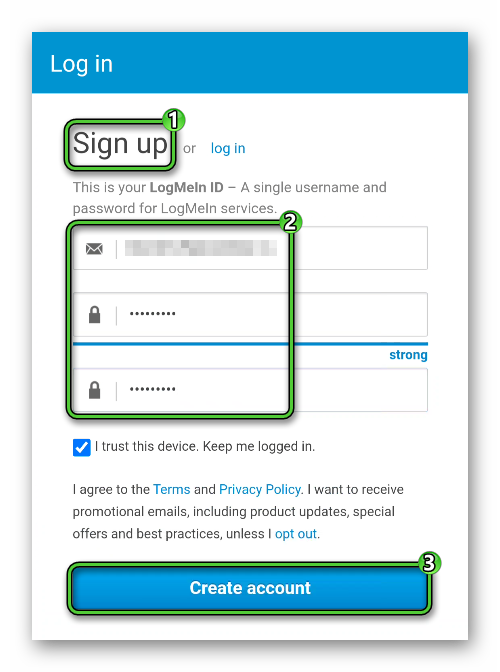
- Нажмите на надпись signup в верхней части экрана.
- В графу email введите адрес электронной почты, к которой у вас есть доступ.
- В графу password введите пароль.
- В retypepassword повторно введите пароль.
- Тапните по кнопке Create account.
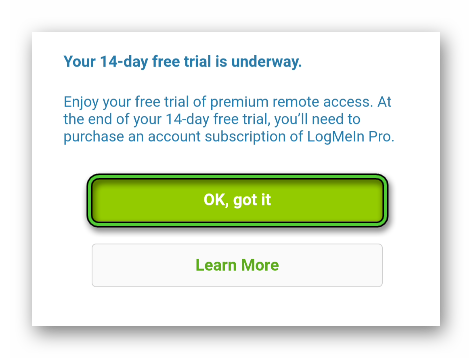
С этого момента начнется 14-дневный пробный период. После его завершения вам предложат приобрести платную подписку.
Следующий шаг – установка программы LogMeIn для компьютера:
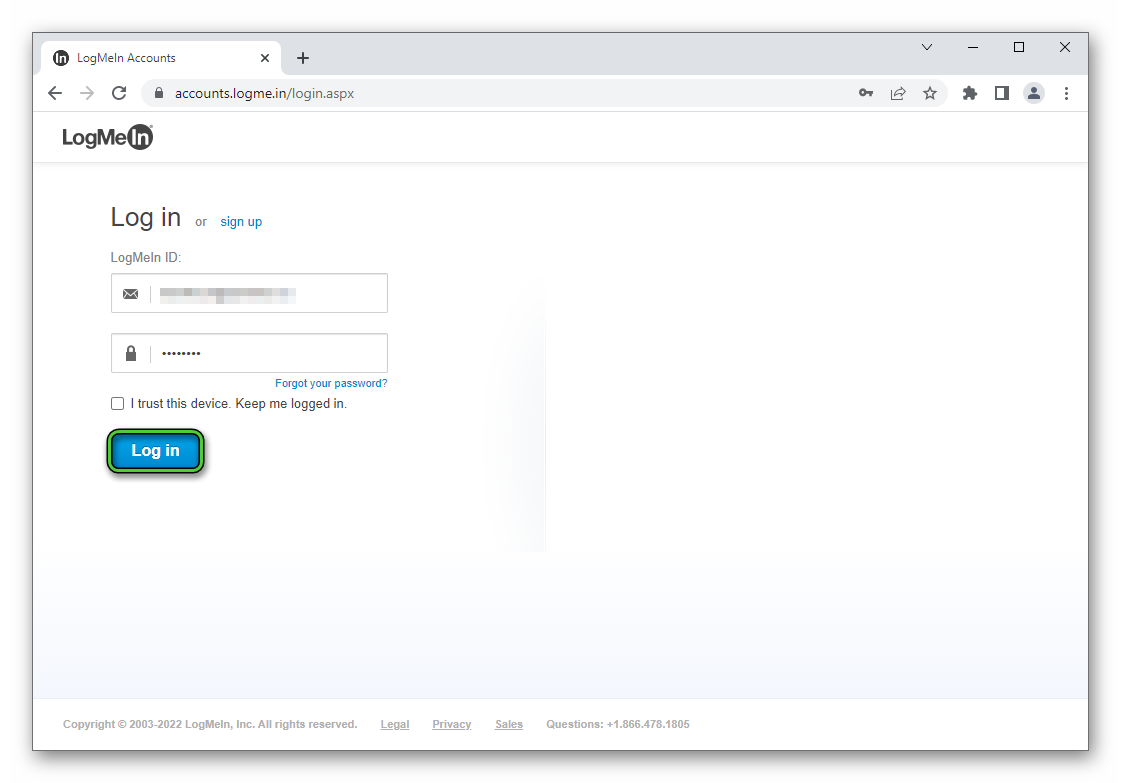
- Перейдите на страницу входа на официальном сайте.
- Войдите в свою учетную запись LogMeIn.

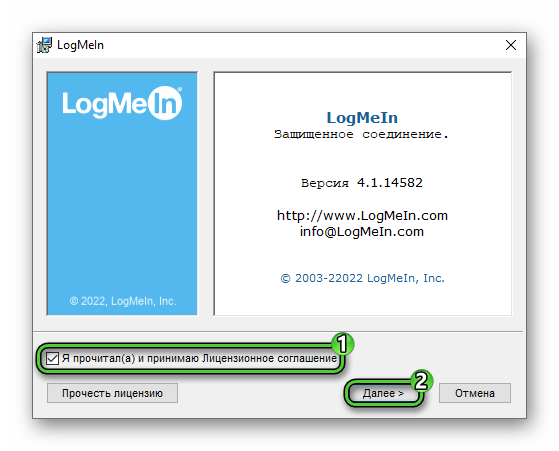
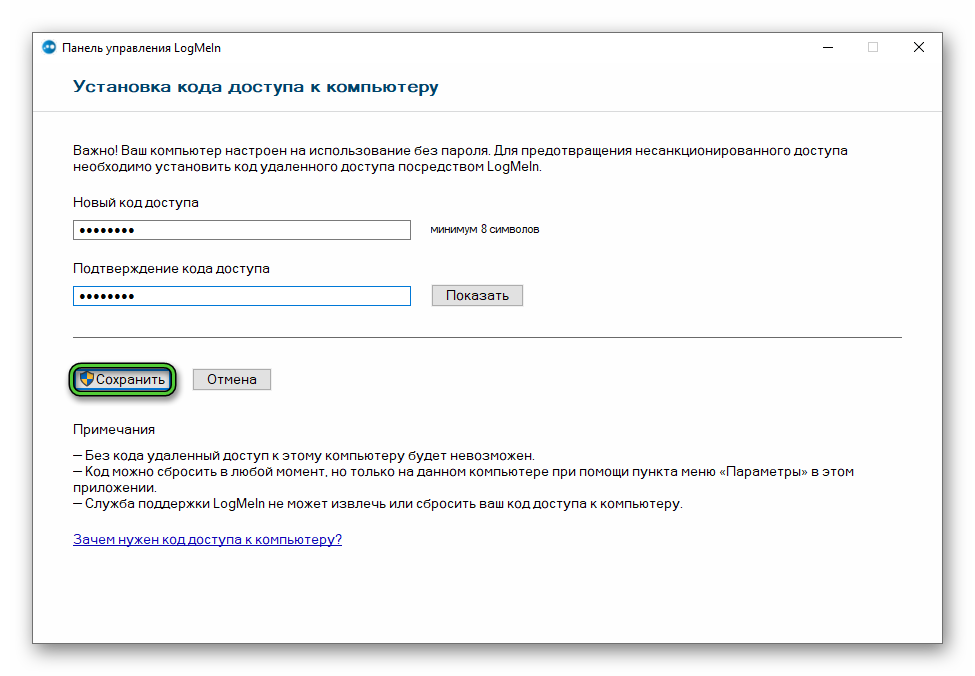
Закройте и снова откройте мобильное приложение LogMeIn (Hamachi Android). В результате во вкладке Computers появится новое устройство. Тапните по нему для продолжения, а затем на ближнюю иконку с экраном и курсором мыши.
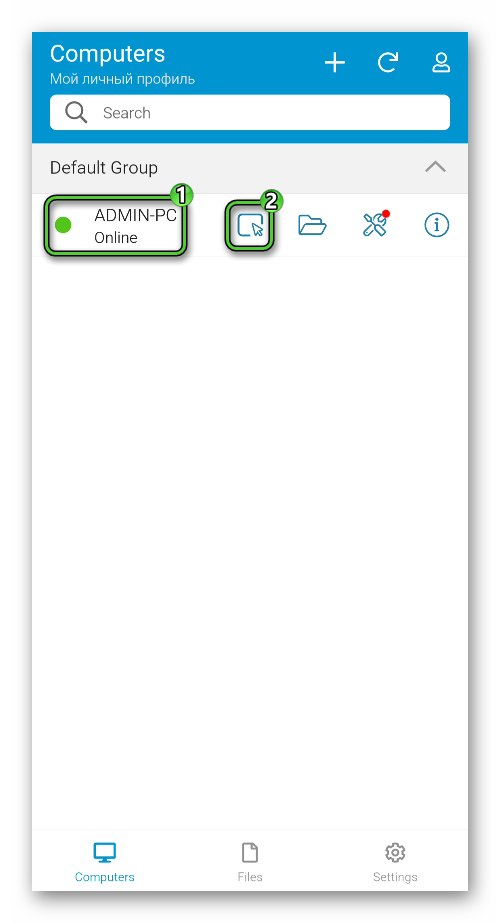
Теперь введите установленный ранее код доступа, включите пункт Remember login и нажмите на синюю кнопку.
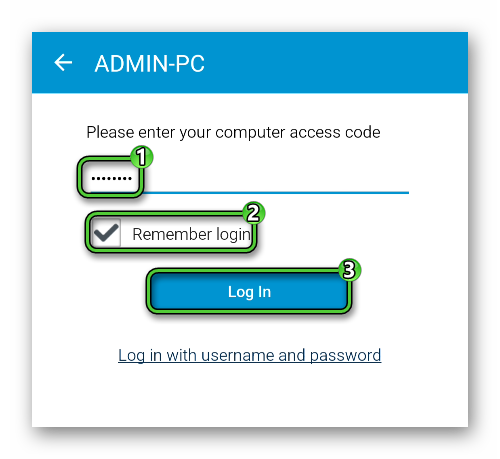
А затем на Continue to Computer.
Появится подсказка с управлением компьютером:
- Движение экрана – свайпы одним пальцем.
- Сведение и разведение двух пальцев – уменьшение и увеличение экрана.
- Клик мышкой – одиночное нажатие.
- Правый клик – нажатие двумя пальцами.
Нажмите OK, чтобы скрыть ее.
На нижней панели есть несколько иконок для управления. Пройдемся по ним слева на право:
- Вызов виртуальной клавиатуры.
- Доступ к горячим клавишам Alt + Tab (переключение окон) и Ctrl + Alt + Del (меню выключения или Диспетчер задач).
- Управление удаленным компьютером, просмотр различной информации.
- Выбор, какая кнопка мыши будет нажиматься при тапе по экрану.
- Быстрое приближение и отдаление.
- Ползунок для изменения масштаба.
- Переход к настройкам.
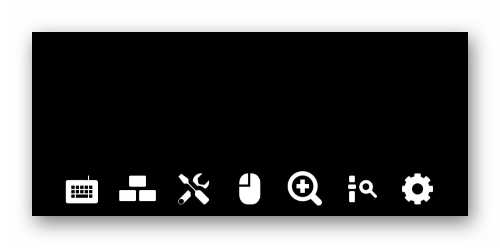
Аналоги Хамачи для Android
Далеко не всем пользователям подойдет версия Hamachi на телефон. По этой причине мы подготовили несколько аналогов для этого приложения:
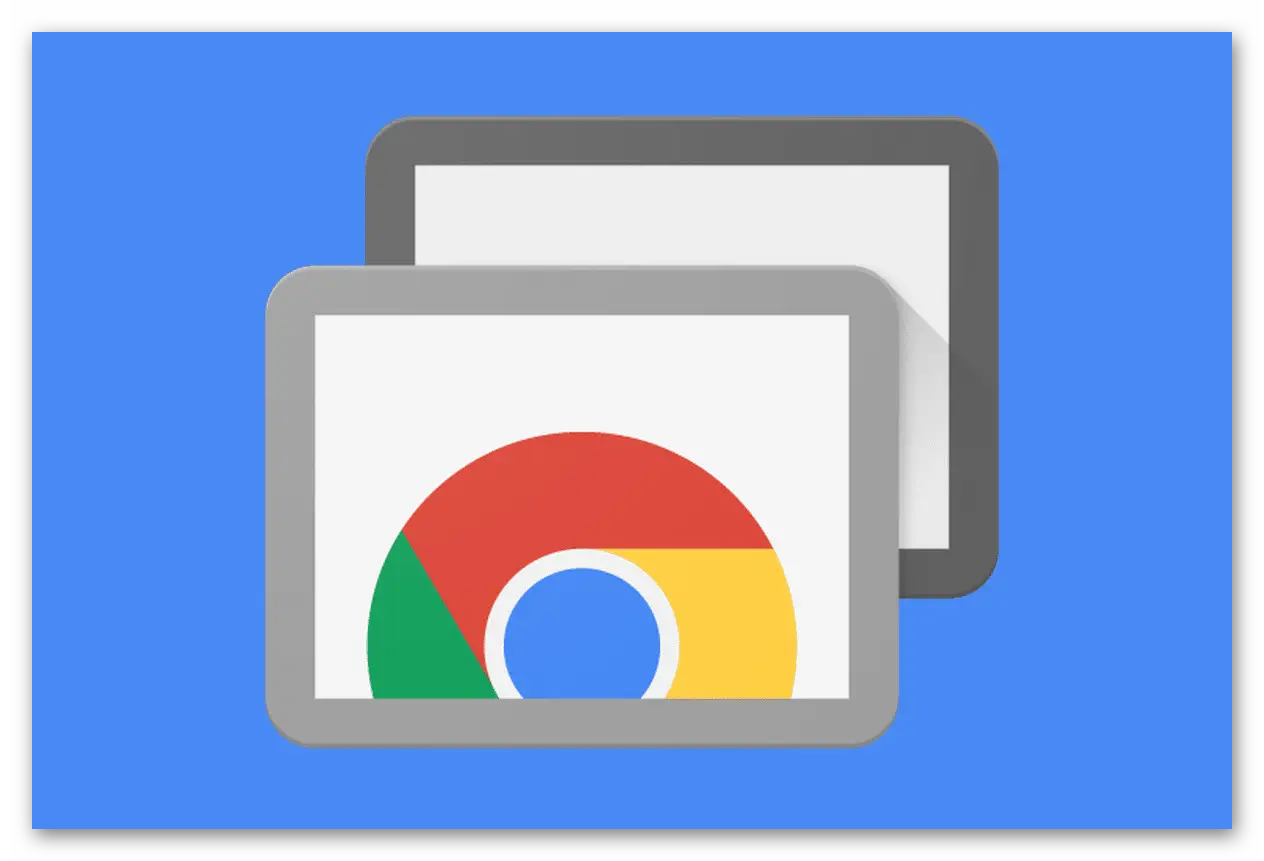
-
Chrome Remote Desktop – мобильное приложение и браузерное расширение от Google для удаленного управления компьютером. Оно полностью бесплатное, очень простое в установке и настройке.

TeamViewer – более продвинутое приложение для ПК и мобильных устройств, предлагающее аналогичные возможности. Оно тоже требует регистрации учетной записи.
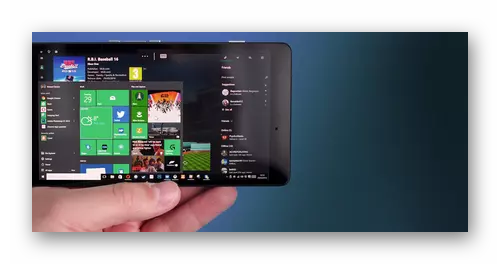
Microsoft Remote Desktop – приложение удаленного доступа от компании Microsoft. Оно будет полезно для компьютеров с Windows 10 и Mac OS. Настройки и использование в нем достаточно простые.
В данной статье мы рассказали, как скачать Hamachi на Андроид, настроить программу и подключиться для удаленного управления компьютером. А заодно привели несколько аналогов данного приложения.
Источник: sergoot.ru